TactileView proporciona la capacidad de realizar cuatro o más fórmulas al mismo tiempo. En la sección “Crear un gráfica” puede leer cómo preparar una gráfica con una fórmula única, a la que puede agregar fórmulas adicionales como se describe a continuación.
Seleccione la gráfica en su diseño al que desea agregar una fórmula. Similar a la creación de un nuevo gráfico, al agregar una fórmula, debe elegir qué método de entrada desea utilizar: puede introducir la fórmula con MathType como editor de ecuaciones o utilizar el teclado para introducir la fórmula. Desde la barra de herramientas de propiedades o el menú contextual de la gráfica seleccionada, elija ‘Agregar función: entrada de teclado’ o ‘Agregar función: editor de ecuaciones’. En el cuadro de diálogo que aparece, puede introducir su nueva fórmula de la misma manera que cuando creó la gráfica.
Tenga en cuenta que, de forma predeterminada, se selecciona un estilo de línea discontinua para distinguir las diferentes fórmulas entre sí, pero puede cambiarlo a línea, punto o larga/corta interrumpida si lo desea. Se recomienda elegir un estilo de línea diferente para cada fórmula que introduzca. La leyenda encima de la gráfica muestra qué fórmula corresponde con qué estilo de línea. En la pantalla, se utilizan cuatro colores diferentes para distinguir fácilmente entre las fórmulas.
Puede aplicar cualquier cambio en la vista previa de la gráfica en el lado derecho del diálogo en cualquier momento seleccionando el botón “Aplicar”. Cuando esté satisfecho con las opciones seleccionadas para el nuevo cuadro de diálogo de fórmula, elija el botón “Aceptar” para guardar sus cambios, cierre el cuadro de diálogo y actualice su gráfica. En la barra de herramientas de propiedades, verá que el icono de “Fórmula 2” ya no está atenuado, lo que indica que hay una segunda fórmula en el gráfico.
Puede agregar una tercera o cuarta fórmula siguiendo este mismo proceso después de seleccionar la gráfica y elegir ‘Agregar función: entrada de teclado’ o ‘Agregar función: editor de ecuaciones’ en la barra de herramientas de propiedades o en el menú contextual. Si desea incluir más de cuatro fórmulas, deberá agregar las fórmulas restantes a una de las primeras cuatro, separadas por un punto y coma: ejemplo: sin (x ^ 2); cos (x ^ 2). Estos se trazarán como líneas separadas, pero con el mismo estilo de línea y otras propiedades.
Icono ‘Añadir función: editor de ecuaciones’:
Iconos ‘Fórmulas 1-4’:
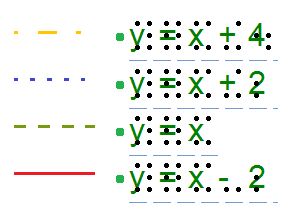
Figura 1. Se utilizan diferentes estilos de línea, como líneas de trazos, o líneas punteadas, para distinguir las diferentes fórmulas en una gráfica; en pantalla, se utilizan para significar estas diferencias.

 Sección manual anterior
Sección manual anterior  Volver al manual TactileView
Volver al manual TactileView